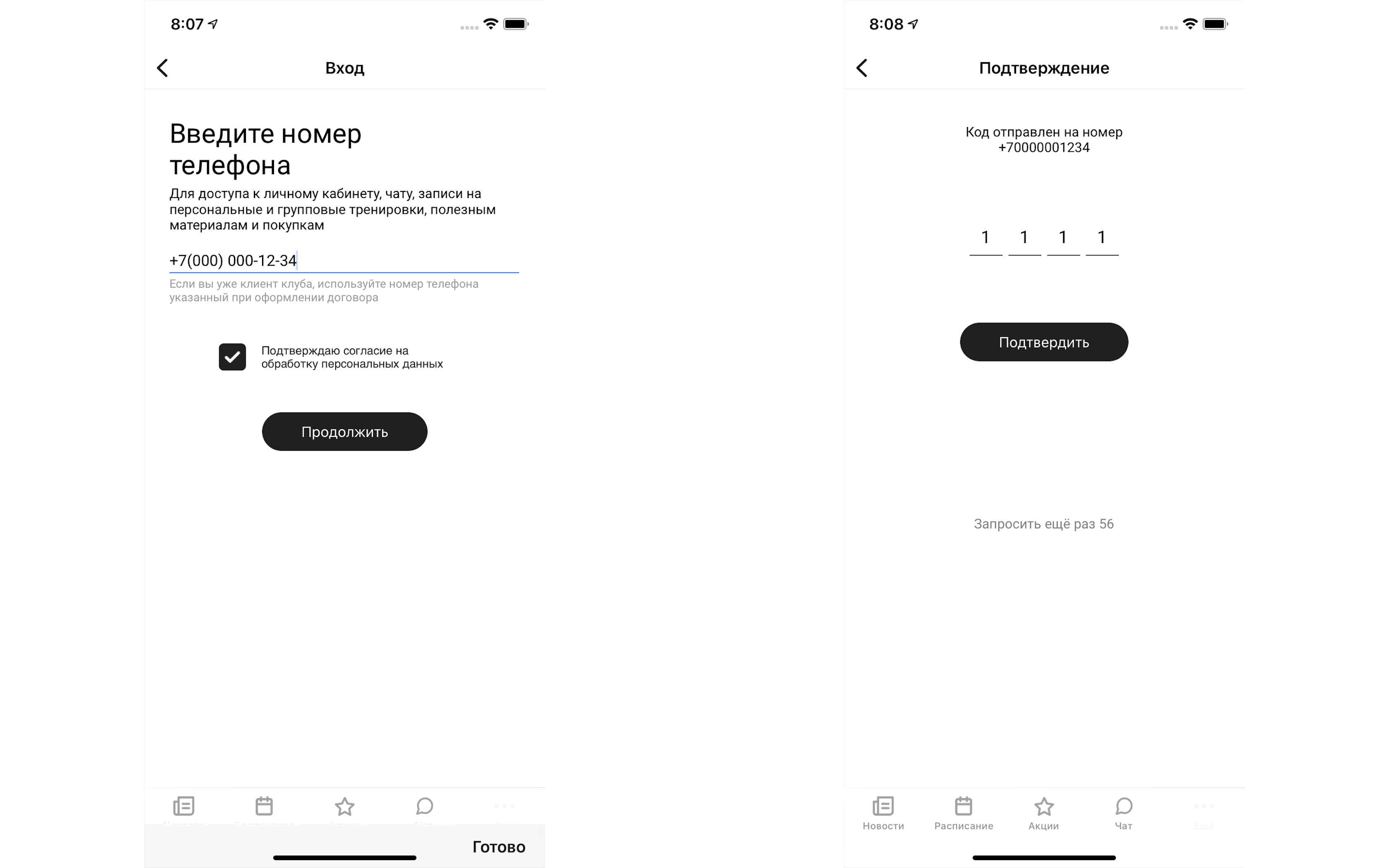Это эксперимментальная функция, которая позволяет сотруднику клуба заходить в мобильное приложение за клиента и видеть всё его глазами. Причём не будет доступна переписка и не будет возможности производить какие-либо действия (записываться на тренировки, проводить оплаты и заморозки, изменять ФИО и тд.). Можно только смотреть.
Идея заключается в том, что мы создаём специального пользователя с несуществующим номером телефона. Затем привязываем его к реальному пользователю. После чего входим в приложение за этого несуществующего пользователя и видим все данные, которые соответствуют реальному клиенту, к которому привязаны.
Инструкция
- В панели администратора в разделе "Профили" найти профиль нужного пользователя.
- Нажать на кнопку "Настроить пользователя техподдержки".
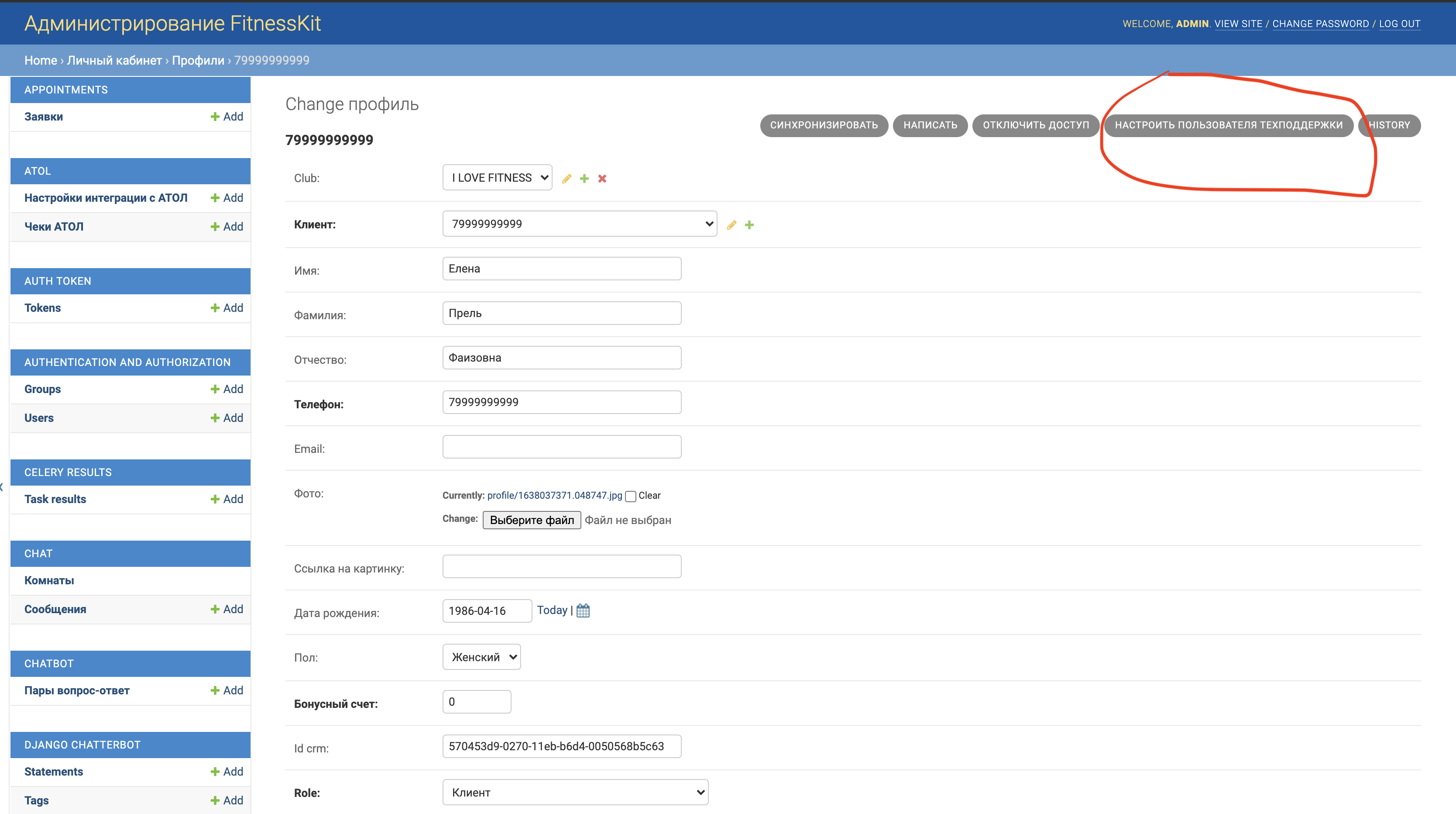
- В открывшемся окне нажать кнопку "Создать".
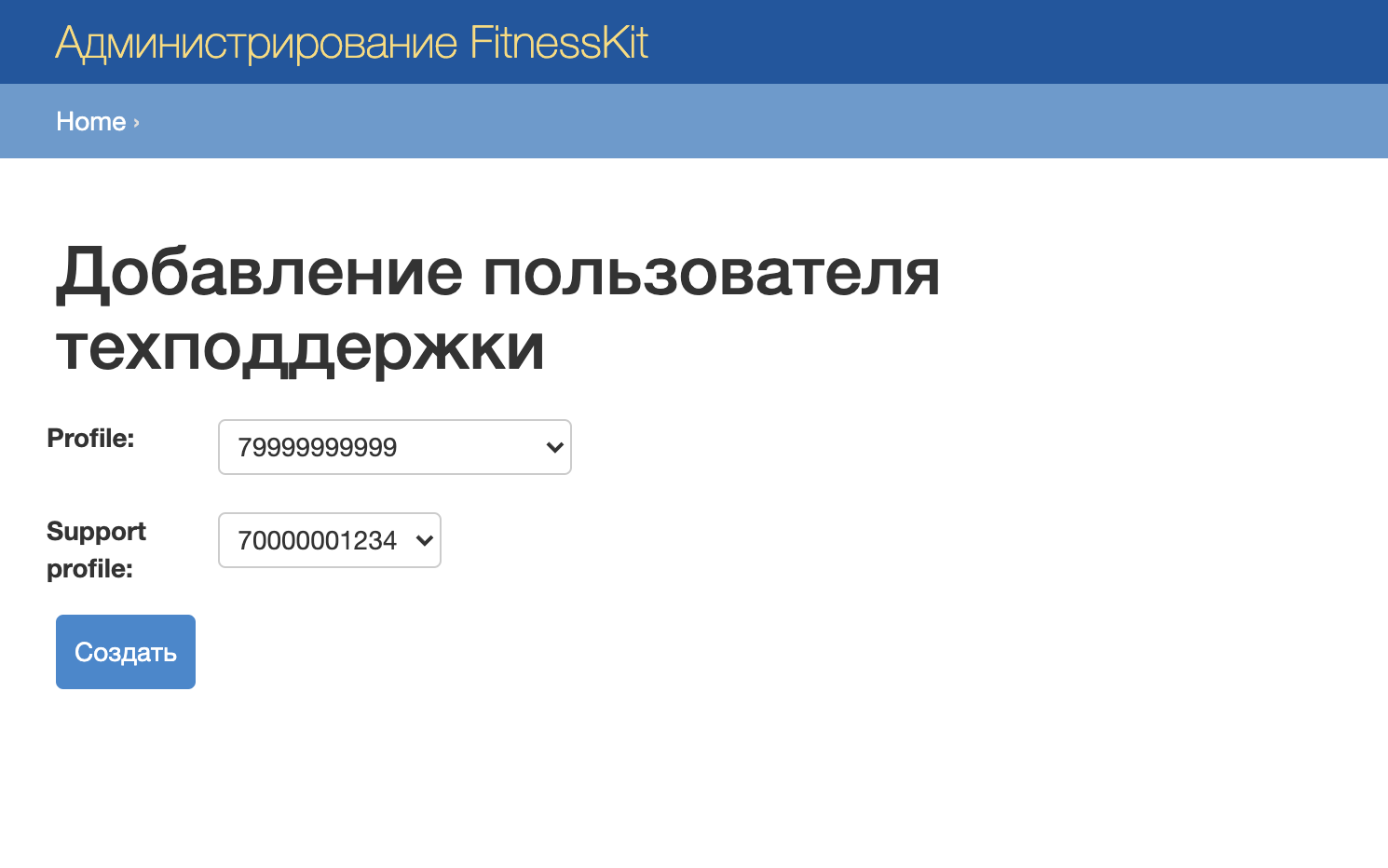
- Откроется экран, где описана связь нашего созданного пользователя техподдержки с реальным пользователем. Здесь нужно запомнить номер телефона (Тестовый профиль) и код доступа (Проверочный код).
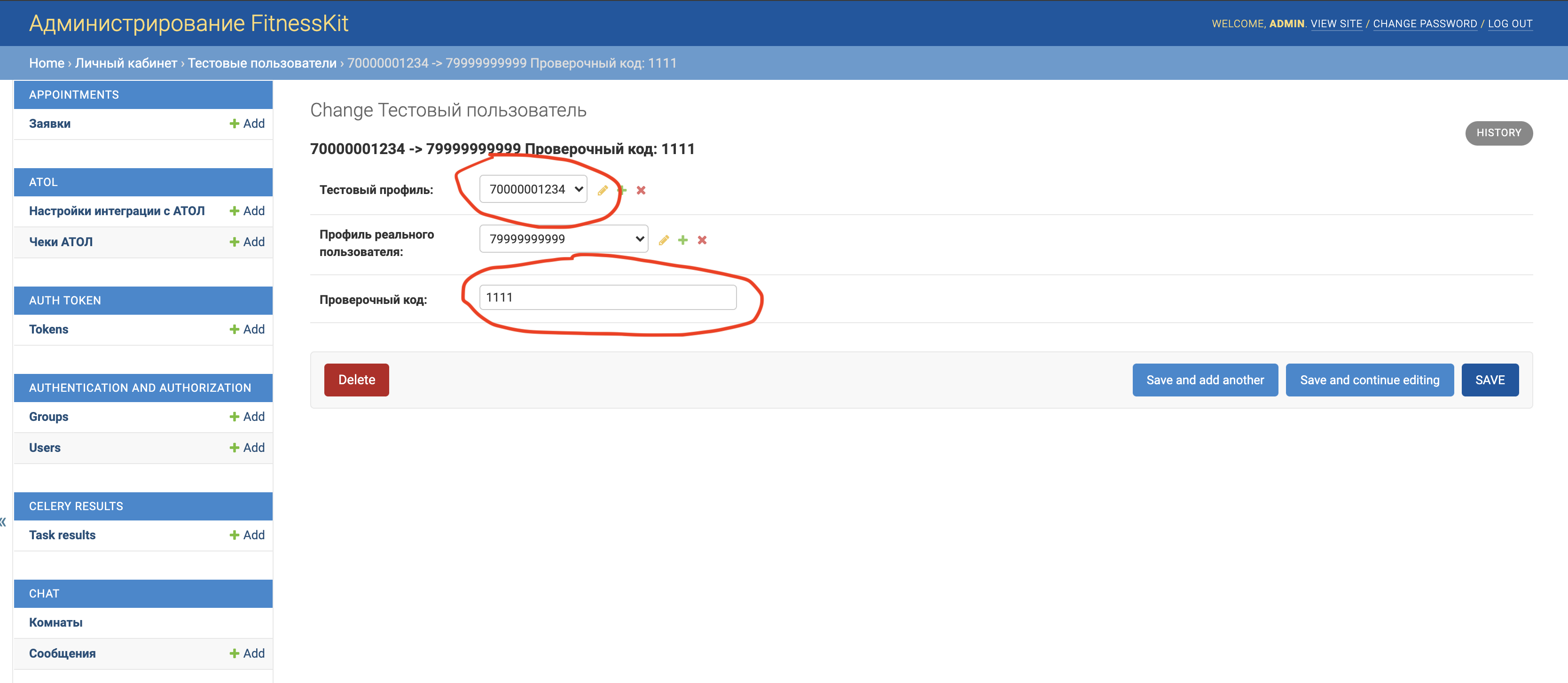
- Далее, открываем клубное приложение и пробуем зайти за пользователя техподдержки. При логине вводим номер телефона и проверочный код из предыдущего пункта. На сриншотах это 7 000 000 12 34 и 111. У вас могут быть другие.